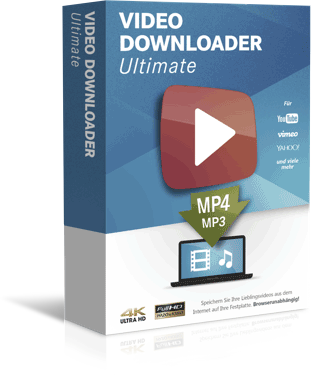Allgemeine Fragen
Wenn Sie bereits einen Aktivierungscode haben, können Sie das Installationsprogramm herunterladen.
Ja, Sie können eine kostenlose Testversion von Video Downloader Ultimate hier herunterladen.
Sie können die Premium-Version auf bis zu 6 PCs (Pro-Version auf bis zu 3 PCs) installieren und die Pro-Version von Video Downloader Ultimate verfügt über einige einzigartige Funktionen, die in der Standardversion nicht verfügbar sind. Bitte überprüfen Sie die Vergleichstabelle auf der Kaufseite .
Leider kommt es vor, dass Websites spezielle Mechanismen verwenden, um dies zu verhindern.
Folgende Seiten werden von uns empfohlen: Natürlich können Sie Videos von Websites für Erwachsene herunterladen, z.B. von und von anderen beliebten Websites für Erwachsene
Bitte beachten Sie auch, dass das Herunterladen von urheberrechtlich geschütztem YouTube oder anderen urheberrechtlich geschützten Videos möglicherweise nicht legal ist, wenn Sie nicht die Erlaubnis des Inhaltsinhabers erhalten haben. Stellen Sie daher immer sicher, dass das Video, das Sie herunterladen möchten, gemeinfrei ist oder dass der Inhaber des Urheberrechts die Erlaubnis zum Herunterladen des Werks erteilt hat.
Wenn Video Downloader Ultimate als Windows-Anwendung ausgeführt wird, kann es
Videos erkennen, die von jedem auf dem System ausgeführten Browser geladen
wurden.
Es kann fortschrittliche Techniken verwenden, um Videostreams zu
erkennen, die in mehrere Dateien aufgeteilt sind, z.B. das DASH-Format,
und diese beim Herunterladen zusammenzuführen.
Außerdem können wir
heruntergeladene Inhalte in ein anderes Ausgabeformat konvertieren
- Unterstützt geteilte Videodateien
- Unterstützt das DASH-Format
- In MP3 und MP4 konvertieren
- Aktivieren Sie den YouTube-Download mit Browsern, die dies in Add-Ons nicht zulassen
Fehlerbehebung
Folgende Lösungen sind möglich:
- Schalten Sie die automatische Suche in Video Downloader Ultimate aus und verwenden zum Video-Herunterladen die manuelle Suche oder den integrierten Browser ( ab Video Downloader Ultimate Version 1.0.1.196).
- Oder verwenden Sie weiterhin die Windows-Zertifikate in Chrome:
- Starten Sie Chrome wie folgt: Drücken Sie [Win]+[R] und geben
dann diese Zeile ein:
chrome --disable-features=ChromeRootStoreUsed -
Fortgeschrittene Benutzer können alternativ folgenden Eintrag in
die Registry vornehmen, damit Chrome immer die Windows
Zertifikate verwendet:
[HKEY_CURRENT_USER\Software\Policies\Google\Chrome]
"ChromeRootStoreEnabled"=dword:00000000
- Starten Sie Chrome wie folgt: Drücken Sie [Win]+[R] und geben
dann diese Zeile ein:
- Oder fragen Sie unseren Support für weitere Hilfe
Um dieses Problem zu lösen, sind zwei Schritte erforderlich:
1) Stellen Sie sicher, dass Windows 7 über das Update KB3140245 verfügt. Sie können es in der Windows-Systemsteuerung überprüfen und erzwingen oder dieses Update manuell starten, indem Sie es von dieser Microsoft-Website herunterladen: https://www.catalog.update.microsoft.com/search.aspx?q=kb3140245
2) Es sind 2 Registrierungseinträge erforderlich:
Windows-Registrierungseditor Version 5.00
[HKEY_LOCAL_MACHINE \ SOFTWARE \ Microsoft \ Windows \ CurrentVersion \ Interneteinstellungen \ WinHttp]
"DefaultSecureProtocols" = dword: 00000800
[HKEY_LOCAL_MACHINE \ SYSTEM \ CurrentControlSet \ Control \ Control \ Control \ Control \ Security \ Control \ \ TLS 1.2 \ Server]
„DisabledByDefault“ = dword: 0
„Aktiviert“ = dword: 1
Wenn Sie mit regedit.exe vertraut sind , könnten Sie sie manuell hinzufügen, oder Sie können diese kleine herunterladen und starten reg - Datei , die diese Schlüssel hinzufügen , werden in die Registrierung.
Nach dem Hinzufügen dieser Schlüssel starten Sie Ihr System neu und das Problem ist behoben.
Ursachen können folgende sein:
- videodownloaderultimate.exe ist beendet oder abgestürzt.
Versuche dies:- Starten Sie videodownloaderultimate.exe neu.
- Ein im Browser installierter Werbeblocker verhindert die Verbindung
zwischen der Website und videodownloaderultimate.exe.
Versuche dies:- Deaktivieren Sie den Werbeblocker in Ihrem Browser.
- Verwenden Sie Video Downloader Ultimate mit einem anderen Browser, in dem kein Werbeblocker installiert ist, z.B. Edge oder InternetExplorer
- Erstellen Sie eine Ausnahmeregel in den Werbeblocker-Einstellungen für videodownloaderultimate.com.
- Eine auf Ihrem System installierte Antivirensoftware verhindert die
Verbindung zwischen der Website und videodownloaderultimate.exe.
Versuche dies:- Erstellen Sie in Ihrem Antivirenprogramm eine Ausnahmeregel für videodownloaderultimate.exe
- Die Portnummer von videodownloaderultimate wurde nach einem Neustart
geändert.
Versuche dies:- Schließen Sie die Site mit den heruntergeladenen Videos und öffnen Sie sie erneut über das Menü von videodownloaderultimate.exe
In diesem Fall können Sie ein Tool wie den VLC Mediaplayer herunterladen, um Ihre heruntergeladenen Videos zu überprüfen und wiederzugeben.
Microsoft hat die Unterstützung für Windows XP eingestellt, was bedeutet, dass Innovationen auf Webseiten nicht mehr unterstützt werden. Insbesondere von Websites, die das https-Protokoll mit neuen Zertifikaten verwenden, z.B. Youtube, können Sie unter Windows XP keine Videos herunterladen.
Bitte beachten Sie, dass einige Videos möglicherweise ein Format haben, das von Quicktime nicht unterstützt wird. In diesem Fall können Sie ein Tool wie den VLC Mediaplayer verwenden , um Ihre heruntergeladenen Videos zu überprüfen und wiederzugeben.
- Starten Sie den Internet Explorer (auch wenn Sie sonst einen anderen Browser verwenden).
- Rufen Sie das Menü Extras-> Internetoptionen auf
- Klicken Sie auf Verbindungen
- Klicken Sie auf LAN-Einstellungen
- Deaktivieren Sie das Kontrollkästchen unter Proxyserver
- Starten Sie den Task-Manager (klicken Sie mit der rechten Maustaste auf einen leeren Bereich der Taskleiste).
- Stoppen Sie den Prozess dllhost.exe
- Löschen Sie das zuletzt heruntergeladene Video
System-Anforderungen?
-
Video Downloader Ultimate funktioniert mit
Windows 7, Windows 8, Windows 8.1, Windows 10 und Windows 11 - Wir empfehlen eine schnelle Internetverbindung, um die Videos herunterzuladen
Kannst du deine Antwort nicht finden?
-
Wenn Sie die Antwort auf Ihre Frage nicht in unserem FAQ-Bereich finden, wenden Sie sich
bitte an unseren Support. Wir helfen Ihnen gerne weiter.
- E-Mail - Support
- Kontaktformular